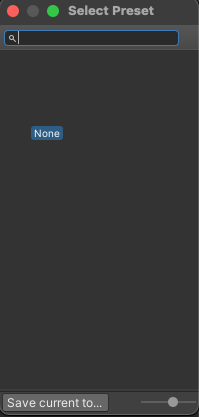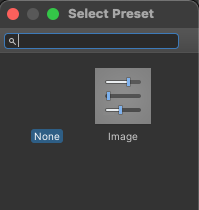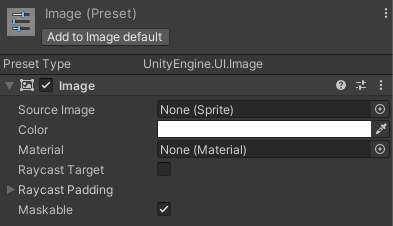引数に配列を指定する場合、何も考えずに実装をすると次のようになると思います。
private void Hoge(string[] texts)
{
}
この関数を使う場合、一旦配列を作って引数に渡して上げる必要があります。
var texts = new[] { "hoge", "hoge2","hoge3" };
Hoge(texts);
引数に指定する配列は別途どこかで定義されているのであればこのままで良いと思うのですが、先程のようにわざわざ配列を定義するのは面倒くさいです。 そこでparamsパラメーターを使うと便利になります。
params パラメーター
引数の前にparamsをつけます
private void Hoge(params string[] texts)
{
}
引数にそのまま配列の要素を設定できます。
Hoge("hoge","hoge2","hoge3");
// こちらもいけます
var texts = new[] { "hoge", "hoge2","hoge3" };
Hoge(texts);

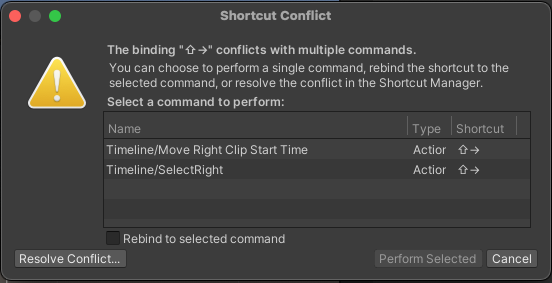
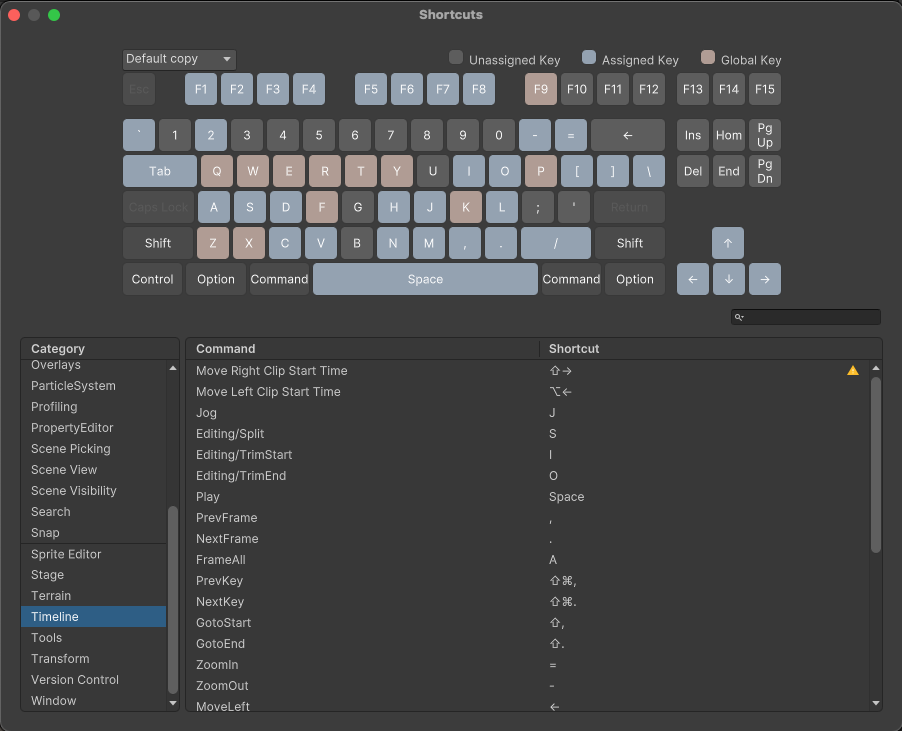










![月刊『優駿』 2022年 05月号 [雑誌] 月刊『優駿』 2022年 05月号 [雑誌]](https://m.media-amazon.com/images/I/51T7BxhfJNL._SL500_.jpg)







![千葉ロッテマリーンズ オフィシャルイヤーブック (2022) ([テキスト]) 千葉ロッテマリーンズ オフィシャルイヤーブック (2022) ([テキスト])](https://m.media-amazon.com/images/I/41G0lvtzmNL._SL500_.jpg)